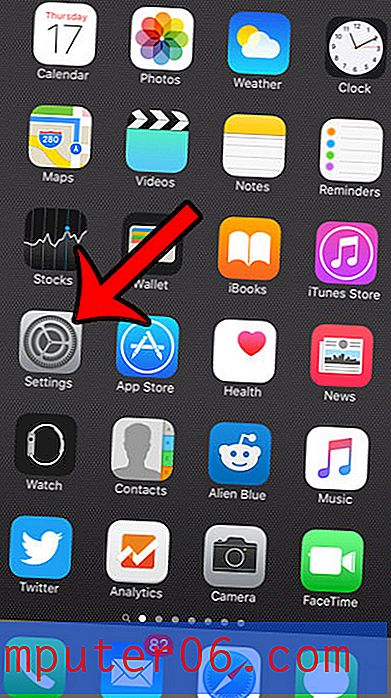El mejor software de recuperación de datos de Android
¿Por qué confiar en nosotros?
Mi nombre es Adrian Try, y me encantan los gadgets. Tengo una gran colección, algunas que se remontan a finales de los años 80 (computadoras de bolsillo, subportátiles, PDA y teléfonos inteligentes) y mantienen un pequeño "museo" en mi oficina. Inicialmente elegí Android sobre el iPhone, pero ahora tengo experiencia con ambos.

Los cuidé cuidadosamente y me sirvieron bien. Pero hemos tenido algunos pequeños desastres:
- Mi esposa dejó caer su PC Casio E-11 Palm en el inodoro. Logré guardarlo, y si tienes curiosidad, puedes leer esa historia aquí: Casio Survives Toilet.
- Mi hija colocó su iPhone en el asiento del cine y salió sin él. Pronto se dio cuenta y regresó, pero descubrió que el teléfono se había ido. Llamó al número y los chicos que lo tenían se rieron de ella.
- Muchos de mis hijos son torpes o tienen mal genio, por lo que las pantallas de sus teléfonos inteligentes a menudo están rotas. Si los arreglan, simplemente se rompen de nuevo.
A pesar de estos problemas, nunca he tenido que usar el software de recuperación de datos en un teléfono inteligente. O los datos han sido respaldados o no son importantes.
Así que quería conocer la gama de aplicaciones de recuperación de datos móviles y las diferencias entre ellas, así que me tomé unos días fuera de mi agenda para evaluar a los principales contendientes. Elegí probar las versiones de iOS (y puedes leer los resultados en nuestro resumen del mejor software de recuperación de datos de iPhone), pero es probable que la facilidad de uso, la eficacia y la velocidad de los programas sean similares al recuperar datos de dispositivos Android .
Lo que necesita saber por adelantado sobre la recuperación de datos en Android
La recuperación de datos es su última línea de defensa.
Sabemos que pueden pasarle cosas malas a nuestros teléfonos, así que prepárese con anticipación. Su primera responsabilidad es hacer copias de seguridad periódicas de los datos de su teléfono. Es mucho más fácil restaurar una copia de seguridad que tener un escaneo de aplicaciones para detectar electrones perdidos en un teléfono roto.
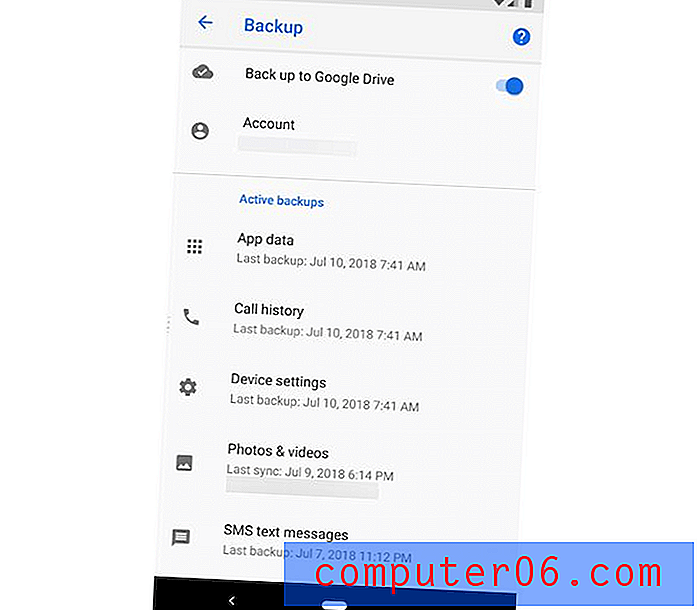
No tiene que ser difícil. Si su dispositivo ejecuta Android 6.0 o posterior, puede hacer una copia de seguridad de sus fotos y videos, contactos, calendario, datos y configuraciones desde el dispositivo Android en su cuenta de Google. Para obtener más opciones de copia de seguridad, consulte Cómo hacer una copia de seguridad de los dispositivos Android de Computerworld: la guía completa.
La recuperación de datos le costará tiempo y esfuerzo.
Escanear su teléfono en busca de datos perdidos llevará tiempo, generalmente medido en horas. Después de eso, tu trabajo apenas comienza. Lo más probable es que su aplicación de recuperación localice decenas de miles de archivos perdidos. Encontrar la correcta puede ser como buscar una aguja en un pajar.
Muchas aplicaciones proporcionan funciones para hacer esto un poco más fácil. Es posible que tengan una función de búsqueda, por lo que si recuerda parte del nombre de su archivo, o incluso algo en el contenido del archivo, encontrarlo puede ser bastante rápido. La mayoría de las aplicaciones enumeran los archivos que se han eliminado junto con los que aún existen, y algunos le permiten filtrar la lista solo por los que se eliminan. Finalmente, algunas aplicaciones le permiten ordenar las listas por nombre o fecha.
La mayoría del software de recuperación de datos de Android requiere que rootees tu teléfono
Por razones de seguridad, un usuario normal de Android no puede acceder a todos los archivos en su teléfono. Android bloquea el teléfono para evitar el malware y los archivos eliminados se almacenan en la carpeta del sistema, a la que no pueden acceder los usuarios normales. Y eso hace que recuperar archivos perdidos de la memoria interna del teléfono sea una propuesta más complicada.
"Rootear" su teléfono le otorga a usted (y a sus aplicaciones) privilegios de administrador para que pueda acceder a todos los archivos de su teléfono. Hacer esto anulará su garantía y, en casos extremos, puede impedir que su teléfono funcione correctamente. Pero si desea la mejor oportunidad de recuperar sus datos, debe hacerlo.
Poner su teléfono en modo de "depuración USB" es otro paso esencial, y le permite a su computadora tener el acceso requerido a su teléfono. Cada aplicación le mostrará cómo habilitar esto como parte del proceso de recuperación.
Todo este material técnico puede ser desalentador para un usuario normal. Afortunadamente, Dr.Fone de Wondershare hará todo el trabajo por usted como parte del funcionamiento normal del software. Esta es una razón importante por la que recomendamos la aplicación tan altamente. Rooteará automáticamente su teléfono, luego recuperará sus datos y luego lo desrooteará nuevamente.
Algunas otras aplicaciones también rootearán automáticamente su teléfono: iMobie PhoneRescue, FonePaw y la recuperación gratuita de datos de Primo para Android. Pero no desrootearán su teléfono nuevamente después de que se recuperen sus datos.
Recuperación de datos de tarjetas SD
Recuperar datos de una tarjeta SD es más fácil que desde la memoria interna de su teléfono. No tendrá que rootear su teléfono, y todas las aplicaciones que revisamos le permiten escanear su tarjeta.
Alternativamente, si inserta la tarjeta en su Mac o PC (a través de un adaptador USB si es necesario), puede usar el software de recuperación de datos de escritorio para restaurar los datos. Consulte nuestras reseñas de Mac y Windows para obtener recomendaciones.
La recuperación de datos no está garantizada.
A pesar de sus mejores esfuerzos, no siempre podrá recuperar sus archivos perdidos. Probé diez aplicaciones líderes de recuperación de datos de iPhone y, en el mejor de los casos, solo pude recuperar la mitad. Espero que tengas más éxito.
Si no tiene éxito, siempre puede llamar a un experto. Eso puede ser costoso, pero si sus datos son valiosos, es posible que valga la pena.
¿Quién debería recibir esto?
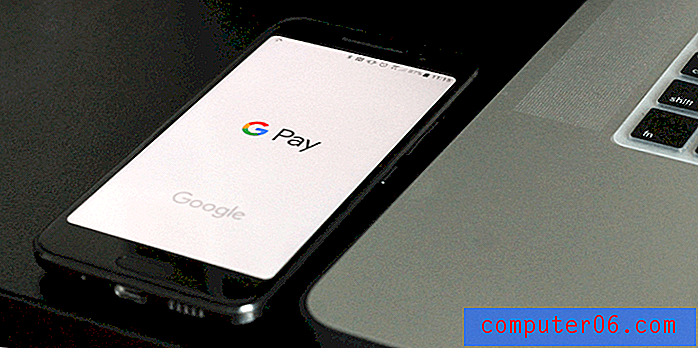
Espero que nunca necesites un software de recuperación de datos. Desafortunadamente, muchas cosas pueden salir mal con nuestros teléfonos Android.
- Se caen al agua o al concreto, lo que provoca daños por agua y pantallas rotas.
- Podría olvidar su contraseña o PIN, eliminar el archivo incorrecto o algo podría salir mal con su tarjeta SD.
- O algo puede salir mal al hacer un restablecimiento de fábrica, actualizar el sistema operativo o al intentar rootear su teléfono.
Con suerte, tendrás una copia de seguridad de tus datos. Si no, necesitará un software de recuperación de datos de Android. Afortunadamente, la versión de prueba gratuita de la mayoría de las aplicaciones de recuperación le mostrará si tendrá éxito antes de gastar su dinero.
Cómo probamos y elegimos
Las aplicaciones de recuperación de datos son diferentes. Varían en su funcionalidad, usabilidad y tasa de éxito. Esto es lo que miramos al evaluar:
¿Qué tan fácil es usar el software?
La recuperación de datos puede ser técnica y el enraizamiento de su teléfono es intimidante. Afortunadamente, todas las aplicaciones que cubrimos son bastante fáciles de usar, y tres ofrecen ayudarlo a rootear su teléfono. Solo uno, Wondershare dr.fone, desrooteará su teléfono nuevamente y lo devolverá a su estado original.
Después de completar el escaneo, encontrar el archivo correcto puede ser como buscar una aguja en un pajar. La mayoría de las aplicaciones ofrecen algo de ayuda aquí, proporcionando funciones como la capacidad de buscar nombres de archivo o contenido, filtrar sus listas según si el archivo se eliminó o no, y ordenar la lista por nombre o fecha de modificación / eliminación.
¿Es compatible con su teléfono y computadora?
Muchas aplicaciones de recuperación de datos de Android se ejecutan desde su computadora en lugar de su teléfono. Esto ofrece algunas ventajas significativas: minimiza el riesgo de que sobrescriba los datos perdidos en su teléfono y es probable que el software sea más potente. Y si rompió la pantalla de su teléfono, ejecutar el software de Android puede no ser una opción de todos modos. Sin embargo, algunos desarrolladores ofrecen software de recuperación de datos que se ejecutará en su dispositivo.
Por lo tanto, debe asegurarse de que el software sea compatible tanto con su teléfono como con su computadora. El ecosistema de Android es complejo y variado: hay una multitud de fabricantes, teléfonos y versiones de Android que admiten. Los desarrolladores prueban su software en muchos teléfonos diferentes (a menudo se cuentan por miles) y enumeran los que funcionan en sus sitios web. El software puede funcionar de todos modos, así que si tiene dudas, pruebe la versión de prueba gratuita.
El software también debe ser compatible con su sistema operativo de escritorio. Los diez programas que probamos ofrecen versiones de Windows (excepto DiskDigger, que es una aplicación de Android). Seis ofrecen versiones para Mac, y solo tres ofrecen una aplicación para Android.
Software para macOS:
- Wondershare dr.fone Recuperar
- Aiseesoft FoneLab
- Tenorshare UltData
- EaseUS MobiSaver
- Taladro de disco Cleverfiles
- Recuperación de datos de Android FonePaw
Aplicaciones de Android:
- Wondershare dr.fone Recuperar
- EaseUS MobiSaver
- DiskDigger para Android
¿La aplicación incluye software adicional?
Todas las aplicaciones que cubrimos le permiten restaurar datos directamente desde su teléfono o tarjeta SD. Algunos incluyen características adicionales, que pueden incluir:
- recuperar datos de su tarjeta SIM,
- rooteando su teléfono Android,
- desbloqueando la pantalla de bloqueo de su teléfono,
- Copia de seguridad y restauración de Android,
- copiando datos de un teléfono a otro,
- transfiriendo datos desde su teléfono a su computadora,
- extraer datos de un teléfono Android bloqueado.
¿Qué tipos de datos puede recuperar el software?
¿Qué tipo de datos perdiste? ¿Una fotografía? ¿Cita? ¿Contacto? ¿Adjunto de WhatsApp? Algunos de estos son archivos, otros son entradas de bases de datos. La recuperación de datos de Android funciona muy bien con los archivos, prácticamente todos los tipos son compatibles, pero no tan bien con las bases de datos (con la excepción de los contactos).
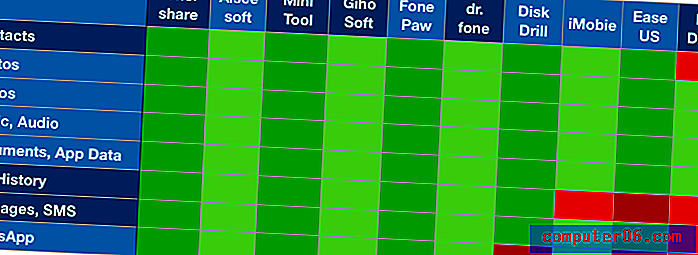
Descubrí que la cantidad de categorías de datos admitidas varía bastante entre las aplicaciones de recuperación de datos de iOS. No es así con las aplicaciones de Android. La mayoría de las aplicaciones admiten el mismo número de categorías.
¿Qué tan efectivo es el software?
Este es realmente el factor más importante al elegir el software, y es el factor más difícil para proporcionar información precisa. Probar cada aplicación de manera consistente y exhaustiva lleva mucho tiempo, y no hay garantía de que cada usuario tenga los mismos resultados. Pero considerar el éxito y el fracaso de otros usuarios con una aplicación en particular puede ser útil.
Busqué en vano pruebas exhaustivas realizadas por expertos de la industria, e incluso las revisiones que revisé fueron muy ligeras sobre el uso real de las aplicaciones. Así que dejé unos días de lado para someter diez aplicaciones líderes de la industria a una prueba informal pero consistente para medir su efectividad. Elegí las versiones de iOS para mi prueba, pero la velocidad y el éxito de mis escaneos también deberían ser informativos para los usuarios de Android.
Para obtener los resultados completos de mis pruebas, consulte nuestro resumen del Mejor software de recuperación de datos de iPhone. Resumiré qué aplicaciones fueron más efectivas aquí.
Eliminé un contacto, una cita, un memo de voz, una nota, una foto y un documento del procesador de textos, luego intenté recuperarlos. En el mejor de los casos, solo recuperé tres de los seis elementos, una tasa de éxito del 50%:
- Wondershare dr.fone,
- Aiseesoft FoneLab,
- Tenorshare UltData,
- EaseUS MobiSaver y
- Cleverfiles Disk Drill.
El resto recuperó solo dos elementos:
- iMobie PhoneRescue,
- MiniTool Mobile Recovery,
- Gihosoft Data Recovery,
- Primo Data Recovery,
- Recuperación estelar.
También comparé cuántos archivos perdidos podría encontrar cada programa. Aunque hubo diferencias significativas, ninguna aplicación única se destacó por encima de las demás.
¿Qué tan rápido son los escaneos?
Si bien prefiero tener un escaneo exitoso que uno rápido, la velocidad de los escaneos dividió el campo considerablemente. Y muchas de las aplicaciones más rápidas fueron las más efectivas.
Algunas aplicaciones escanean todas las categorías de datos, mientras que otras le permiten seleccionar qué categorías incluir, lo que puede ahorrar tiempo. Sorprendentemente, muchas de las aplicaciones que escanearon todas las categorías de datos también se encontraban entre las más rápidas. Estos son los tiempos (h: mm), ordenados de más lento a más rápido:
- Tenorshare UltData: 0:49 (no todas las categorías)
- Aiseesoft FoneLab: 0:52
- Leawo iOS Recuperación de datos: 0:54
- Primo iPhone Recuperación de datos: 1:07
- Taladro de disco: 1:10
- Gihosoft Data Recovery: 1:30 (no todas las categorías)
- MiniTool Mobile Recovery: 2:23
- EaseUS MobiSaver: 2:34
- iMobie PhoneRescue: 3:30 (no todas las categorías)
- Wondershare dr.fone 6:00 (no todas las categorías)
- Recuperación de datos estelares: 21: 00+ (no todas las categorías)
Valor por dinero
Estos son los costos de cada programa que mencionamos en esta revisión, ordenados del más barato al más caro. Algunos de estos precios parecen ser promociones, pero es difícil saber si son descuentos genuinos o simplemente una estratagema de marketing, por lo que simplemente he registrado cuánto costará comprar la aplicación en el momento de la revisión.
- DiskDigger: $ 14.99 (Android)
- Aiseesoft FoneLab: $ 33.57
- MiniTool Mobile Recovery: $ 39 / año
- EaseUS MobiSaver: $ 39.95
- Wondershare Dr.Fone: $ 39.95 / año, $ 49.95 de por vida (Windows), $ 59.95 de por vida (Mac)
- FonePaw: $ 49.95
- Gihosoft: $ 49.95
- Tenorshare UltData: $ 49.95 / año o $ 59.95 de por vida (Windows), $ 59.95 / año, $ 69.95 de por vida (Mac)
- iMobie PhoneRescue: $ 49.99
- Taladro de disco: $ 89.00
Los ganadores
La mejor opción: Wondershare dr.fone Recover (recuperación de datos de Android)

Wondershare dr.fone se ejecuta en Windows, Mac y Android. Es eficaz para recuperar archivos e incluye más funciones adicionales que cualquier otra aplicación de recuperación de datos de Android. Pero lo que realmente distingue a dr.fone es que rooteará automáticamente su teléfono antes de un escaneo y lo desrooteará nuevamente después de que haya recuperado sus archivos. Eso es tranquilidad y puede salvar su garantía. Y aunque no es la aplicación más rápida que cubrimos, le permite seleccionar qué tipos de datos escanear, lo que puede ahorrar mucho tiempo.
$ 39.95 / año o $ 49.95 de por vida (Windows), $ 59.95 de por vida (Mac) del sitio web del desarrollador. Una aplicación de Android también está disponible en Google Play Store como descarga gratuita con una compra desde la aplicación de $ 10.99.
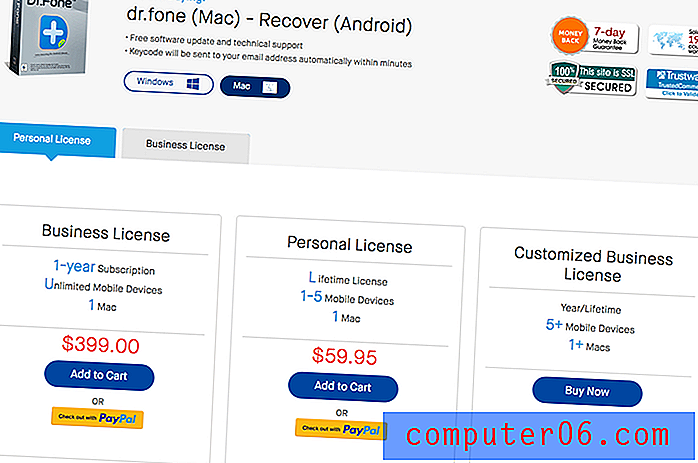
Si está buscando el programa de recuperación de datos de Android con la lista de características más completa, Dr.Fone lo es, con mucho. Además de recuperar datos de la memoria interna de su teléfono, tarjetas SD e incluso teléfonos bloqueados, el kit de herramientas incluye:
- transferir datos entre el teléfono y la computadora,
- borrar permanentemente los datos de su teléfono,
- copiar datos de un teléfono a otro,
- copia de seguridad y restauración de datos desde su teléfono,
- desbloquea la pantalla de bloqueo de tu teléfono,
- rootear su teléfono Android.
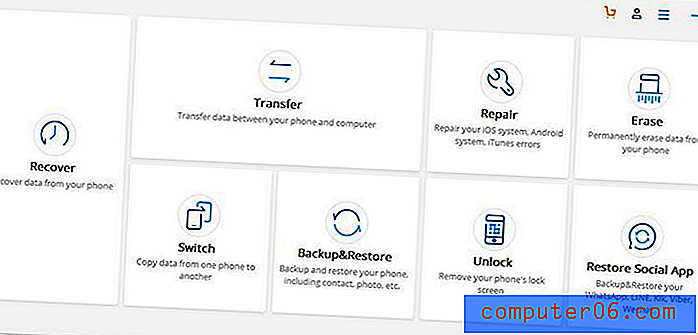
Es una lista bastante buena, aunque algunas de las herramientas costarán más.
Una característica ganadora de esta aplicación es que no necesita rootear su teléfono antes de ejecutar el software. Es un gran alivio para muchos usuarios, y la compañía cree que esto mantendrá su garantía intacta.
Mientras realiza la operación de recuperación, la herramienta enraiza temporalmente su dispositivo automáticamente. Esto le permite realizar todas las operaciones de recuperación de gama alta que se necesitan para recuperar sus datos. Luego, cuando puede recuperar los archivos eliminados, automáticamente desarraiga el dispositivo también. Por lo tanto, el estado del dispositivo permanece intacto y también lo es su garantía. (Dr.Fone)
Algunas otras aplicaciones también rootean automáticamente su teléfono: iMobie PhoneRescue, FonePaw Android Data Recovery y Primo Android Data Recovery gratis. Sin embargo, no desrootearán tu teléfono nuevamente después.
Dr.Fone es fácil de usar y ofrece muchas opciones. El primer paso es seleccionar los tipos de datos que desea escanear.
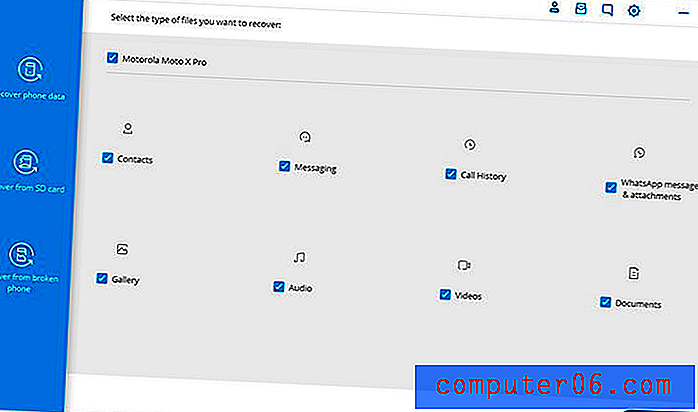
Eso puede ahorrar mucho tiempo, y tendrá que hacerlo. Con la mayoría de las categorías seleccionadas, Dr. Fone tardó alrededor de seis horas en escanear mi iPhone, y eso lo convierte en una de las aplicaciones más lentas que probamos. Pero con menos categorías seleccionadas, el escaneo tomó solo 54 minutos, una gran mejora.
La aplicación primero analizará su dispositivo para que coincida con el modelo, luego comenzará a escanear su teléfono para recuperar los datos eliminados.
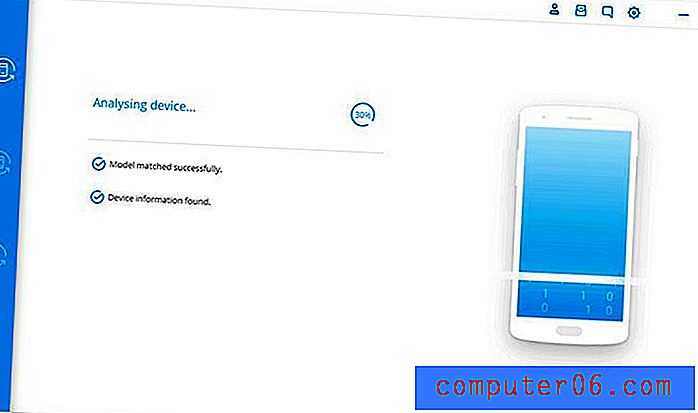
Una vez finalizado el escaneo, obtenga una vista previa de los datos encontrados para encontrar los archivos que desea recuperar. Use las opciones de búsqueda y "Mostrar solo elementos filtrados" para localizar sus archivos más fácilmente.

Si bien mi prueba de la versión iOS de dr.fone solo recuperó la mitad de los archivos que eliminé, ninguna otra aplicación funcionó mejor. Es posible que tenga mejores resultados con su escaneo.
Consigue DrFone para Android
Análisis más rápidos: recuperación de datos de Android Aiseesoft FoneLab

Aiseesoft FoneLab tiene una interfaz atractiva y simple y completará sus escaneos significativamente más rápido que dr.fone. También incluye algunas características adicionales, aunque no tantas como las de nuestro ganador. Pero hay una desventaja importante en esta aplicación: tendrá que rootear su teléfono usted mismo antes de poder escanear la memoria interna de su teléfono. Pero eso es cierto para muchas de las otras aplicaciones.
$ 49.95 (Windows o Mac) del sitio web del desarrollador (tarifa única)
FoneLab recuperará datos de la memoria interna de su teléfono Android, tarjeta SD o tarjeta SIM. Por un precio adicional, ofrece funcionalidad adicional:
- copia de seguridad de datos eliminados o existentes en PC o Mac,
- extracción de datos de Android rota,
- Copia de seguridad y restauración de datos de Android,
- Transferencia telefónica de FoneCopy.
La interfaz de la aplicación es atractiva y está bien implementada. Primero, conecta tu teléfono a tu computadora.
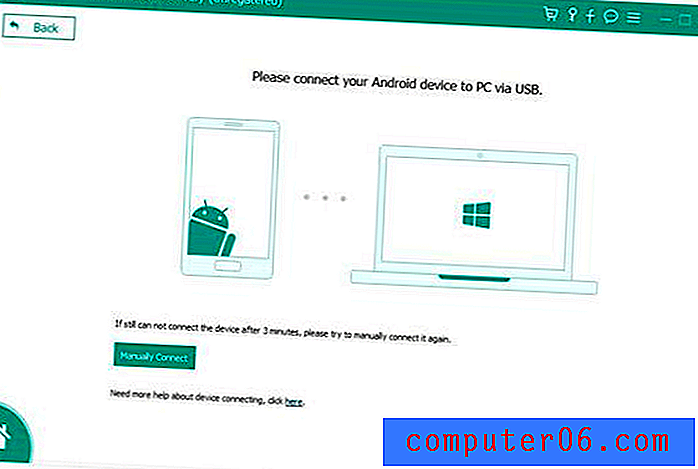
A continuación, debe habilitar la depuración de USB. Este es un paso esencial para cada aplicación de recuperación de datos de Android basada en computadora. FoneLab ofrecerá un breve tutorial relevante para la versión de Android que está ejecutando.
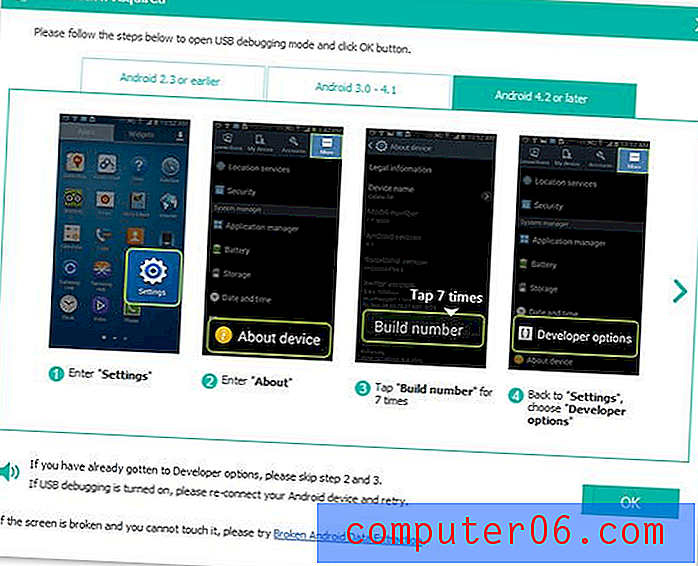
Elija los tipos de datos que desea escanear.
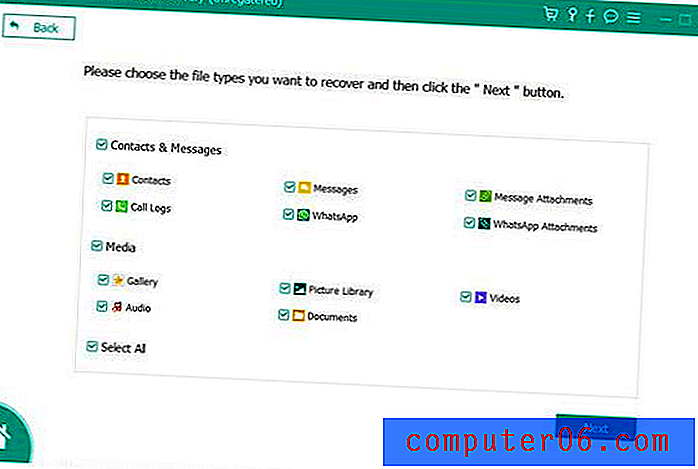
Luego previsualice y seleccione los datos que desea recuperar. Una búsqueda y la opción "Mostrar solo los elementos eliminados" le ayudarán.
La versión iOS de FoneLab escaneada más rápido que toda la competencia, excepto Tenorshare UltData. FoneLab tardó 52 minutos y UltData solo 49 segundos. Pero FoneLab estaba escaneando todas las categorías de datos, y UltData solo las necesarias. Al realizar una exploración completa, UltData tardó más del doble: 1h 38m. Encontrarás Aiseesoft FoneLab la aplicación más rápida en la mayoría de las situaciones.
Obtén FoneLab Android
¿Un escaneo rápido lo hace menos efectivo? No. Al igual que Dr. Fone, pude recuperar la mitad de los archivos que eliminé, y ninguna otra aplicación funcionó mejor.
La competencia
iMobie PhoneRescue para Android
PhoneRescue ($ 49.99 Windows, Mac) recuperará sus datos sin necesidad de rootear su teléfono primero. Lo hace automáticamente como parte del proceso de recuperación. Lea nuestra revisión completa de la versión de iOS .
La aplicación recuperará datos de la memoria interna y la tarjeta SD de su teléfono y puede darle acceso a su dispositivo bloqueado si olvida su contraseña o patrón. El sitio web también afirma que es el único software capaz de restaurar sus datos directamente al teléfono.
Después de habilitar la depuración de USB en su teléfono, conéctelo a su computadora.
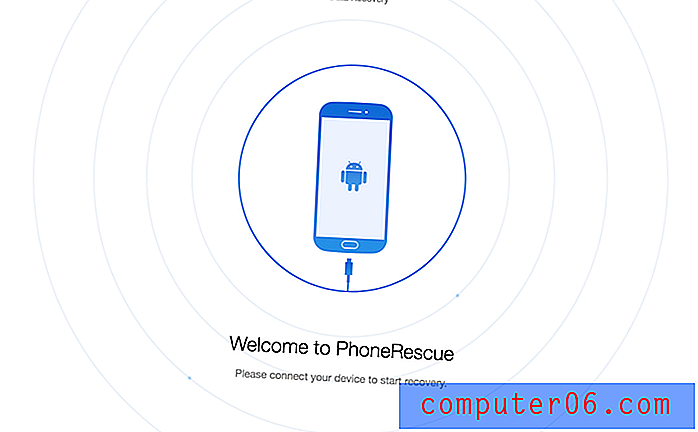
Seleccione los tipos de archivos que desea recuperar.
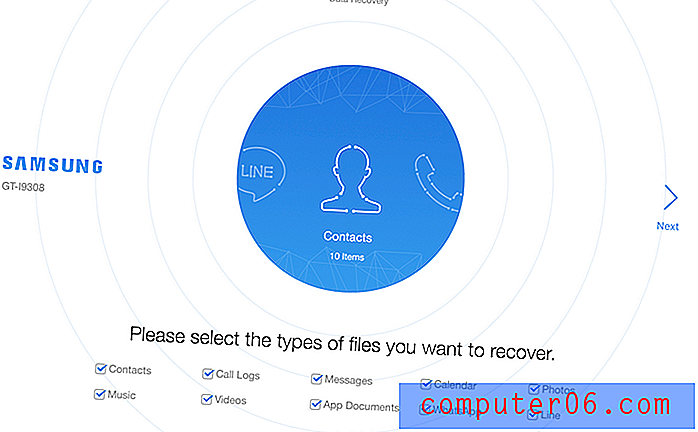
Si su teléfono aún no ha sido rooteado, PhoneRescue lo hará automáticamente.
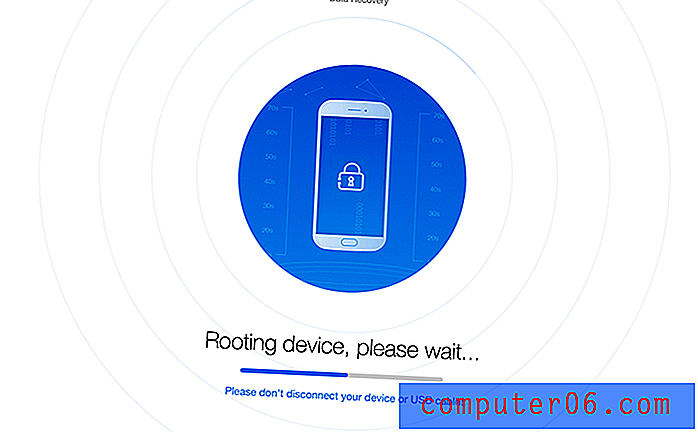
Luego escaneará su teléfono y proporcionará listas de los elementos que encontró. Use la función de búsqueda y la capacidad de filtrar por elementos eliminados o existentes para encontrar los archivos que desea restaurar.
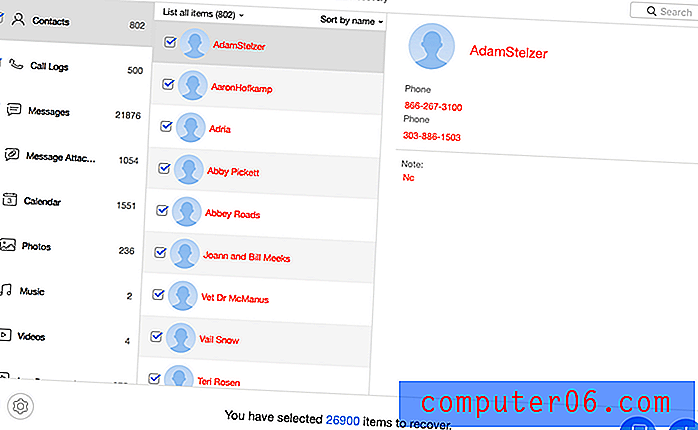
En mi prueba de la versión iOS de PhoneRescue, recuperó dos de los seis archivos que eliminé y tardé tres horas y media en realizar el escaneo. Esto lo coloca en el medio del campo. En Android, sin embargo, la capacidad de rootear automáticamente su teléfono lo hace más deseable.
Recuperación de datos de Android FonePaw
FonePaw ($ 49.95 Windows, Mac) puede rootear su teléfono como parte del proceso de recuperación como iMobie PhoneRescue (arriba). Para muchos usuarios, eso hace que valga la pena considerar el programa.
FonePaw Android Data Recovery puede rootear fácil y seguramente su Samsung, Motorola, HTC, LG, etc. y luego recuperar mensajes de texto, fotos, videos, contactos y más eliminados. Con el programa, no tienes que rootear tu dispositivo Android de antemano, solo conecta tu teléfono y deja que el programa haga su trabajo. Por lo tanto, no necesita aprender a rootear el teléfono usted mismo y preocuparse si lo está haciendo bien. (FonePaw)
Recuperará datos de la memoria interna, la tarjeta SD y la tarjeta SIM de su teléfono. Además, hará una copia de seguridad y restaurará su teléfono Android, y extraerá datos de teléfonos bloqueados.
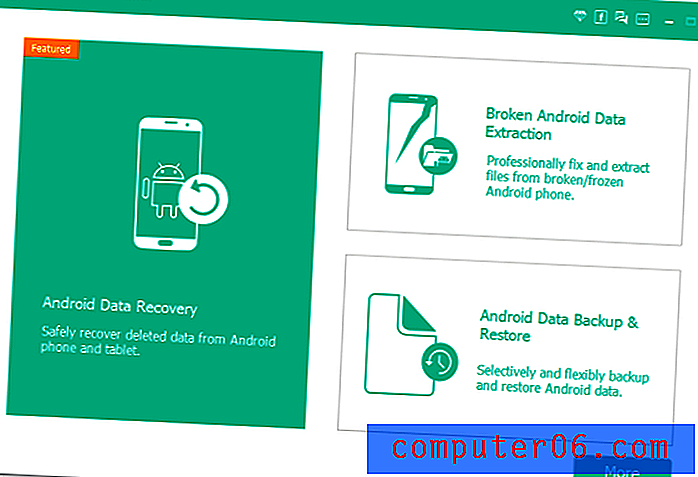
Conecte su teléfono a su computadora y FonePaw lo detectará automáticamente.
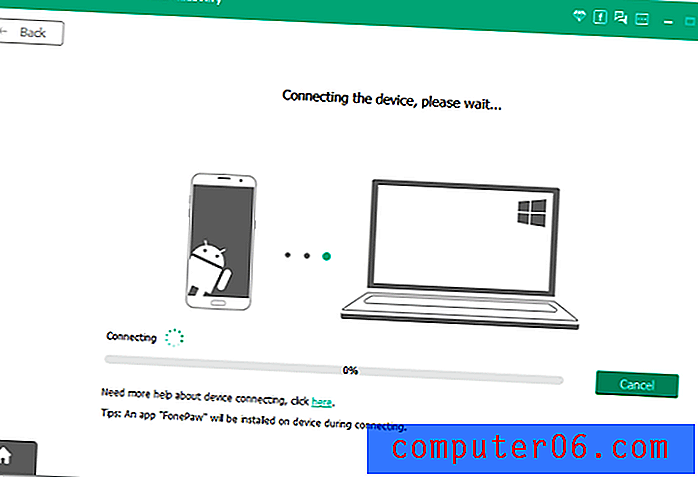
Se le solicitará que autorice su teléfono habilitando la depuración de USB. Se mostrará un breve tutorial.
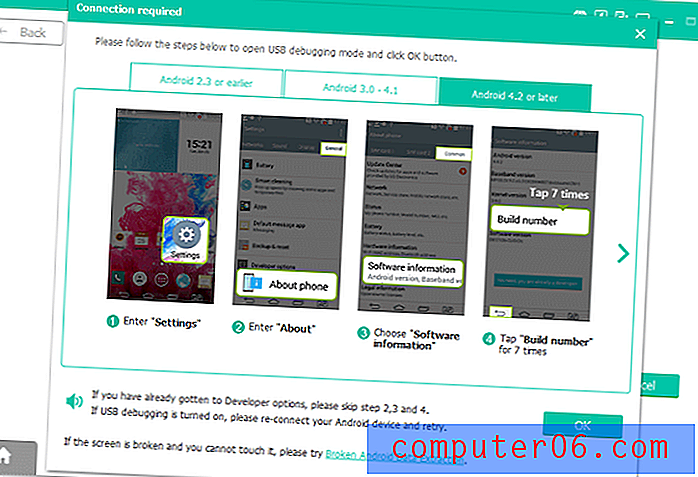
Luego, elija qué tipos de datos buscar.
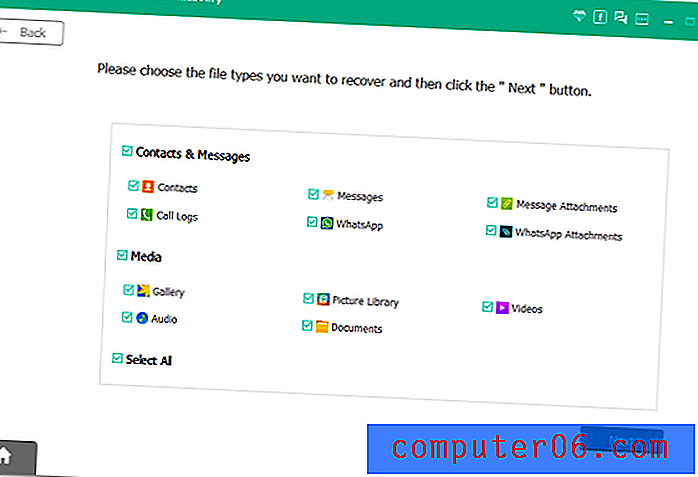
Después del escaneo, elija qué archivos recuperar. Utilice las opciones de búsqueda y "Mostrar solo los elementos eliminados" para ayudar.
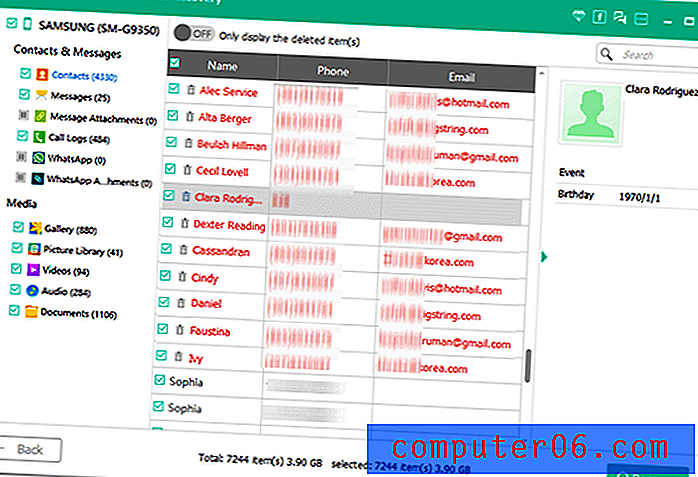
Tenorshare UltData para Android
Tenorshare UltData ($ 39.95 / año o $ 49.95 de por vida para Windows, $ 59.95 / año o $ 69.95 de por vida para Mac) comparte muchas de las fortalezas de Aiseesoft FoneLab. Realiza escaneos rápidos y efectivos, pero requiere que arraigue su teléfono antes de poder escanear la memoria interna de su teléfono.
El procedimiento es similar a muchos de los otros programas. Primero, conecta tu dispositivo a tu computadora.
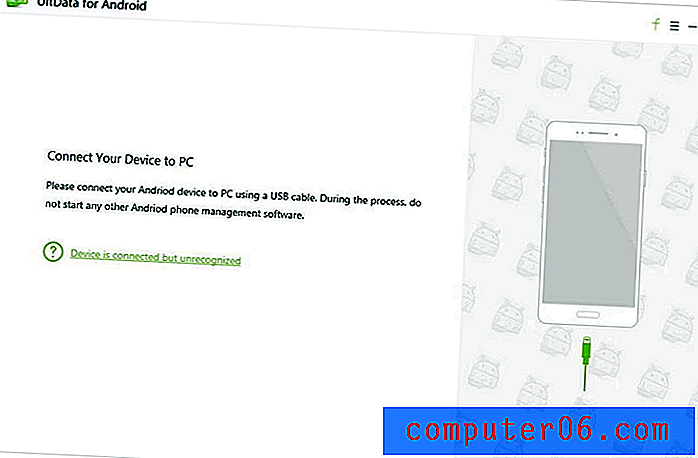
Luego habilite la depuración de USB.
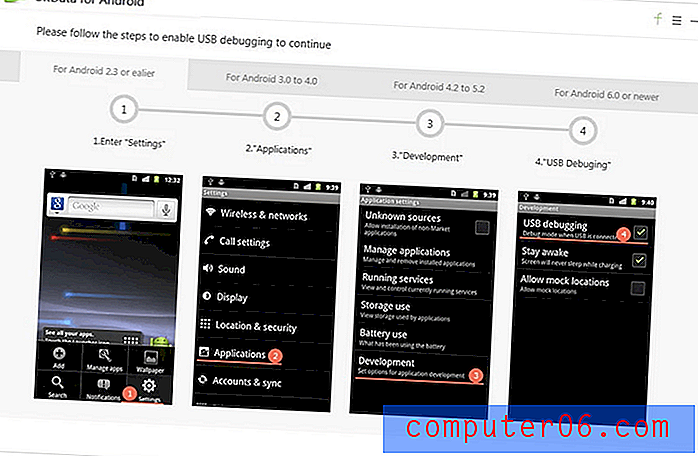
Elija los tipos de datos para buscar.
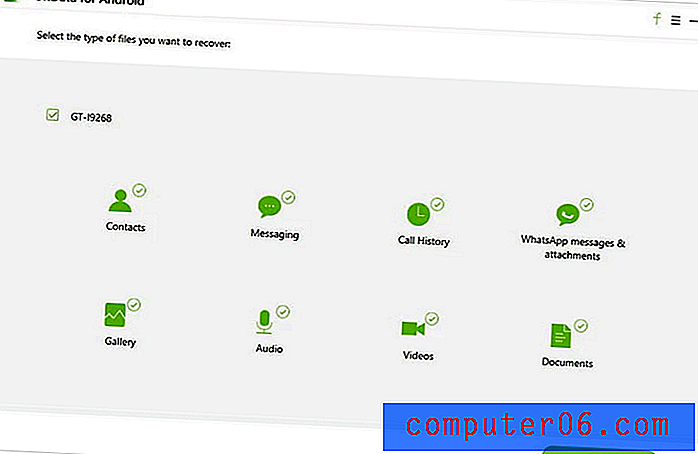
Y obtenga una vista previa de los archivos encontrados para ubicar los que desea restaurar. La búsqueda está disponible, al igual que la capacidad de filtrar por datos eliminados o existentes.
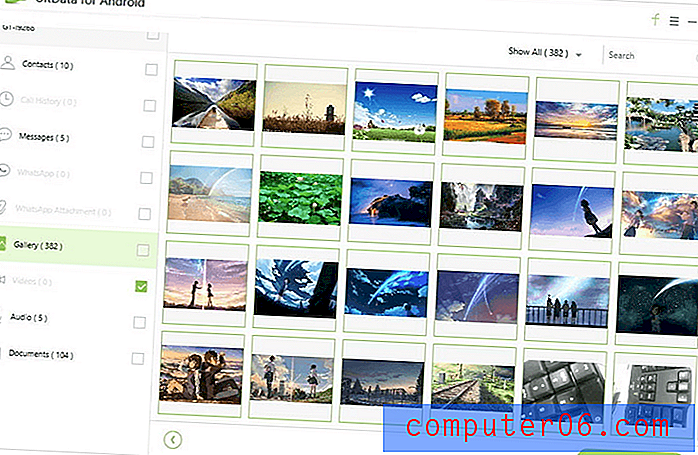
La versión de iOS fue capaz de recuperar tres de mis seis archivos eliminados, y el escaneo tomó solo 49 minutos, colocándolo cerca de la parte superior de la lista.
Gihosoft Android Recuperación de datos
Gihosoft Android Data Recovery ($ 49.95) es una aplicación solo para Windows que puede recuperar datos de la memoria interna y la tarjeta SD de su teléfono. En el papel, la aplicación suena prometedora, y consideré convertirla en un ganador. Pero primero quería ver cómo era en la vida real, así que lo probé. Me quedé un poco decepcionado.
Lo primero que me llamó la atención en el sitio web del desarrollador fue la frase, "No se requiere root". Esa es una gran característica, pero la declaración sonó un poco vaga, y no pude encontrar más aclaraciones en el sitio web. Entonces comencé a cavar.
Encontré una página de soporte donde (en los comentarios) un usuario se quejó de que la aplicación no funcionaba para ellos. Alguien del equipo de soporte preguntó: “Hola, ¿rooteaste tu teléfono? De lo contrario, rootee su teléfono primero, luego ejecute nuestro programa para intentarlo nuevamente. ¡Gracias!" Comprensiblemente, el usuario estaba molesto: “El sitio web no dice que su teléfono tenga que estar rooteado antes de realizar la recuperación de archivos. Siento que esto no fue anunciado. Malgasté dinero en esto.
Eso confirma que tienes que rootear tu teléfono antes de poder usar el software. No tengo idea de lo que significa la declaración "No se requiere raíz", ciertamente parece engañoso.
Luego realicé una prueba del software. Utilicé la versión de iOS para poder comparar los resultados con las otras aplicaciones que probé. El procedimiento es familiar: primero, conecte su teléfono, luego seleccione los tipos de archivos que desea escanear.
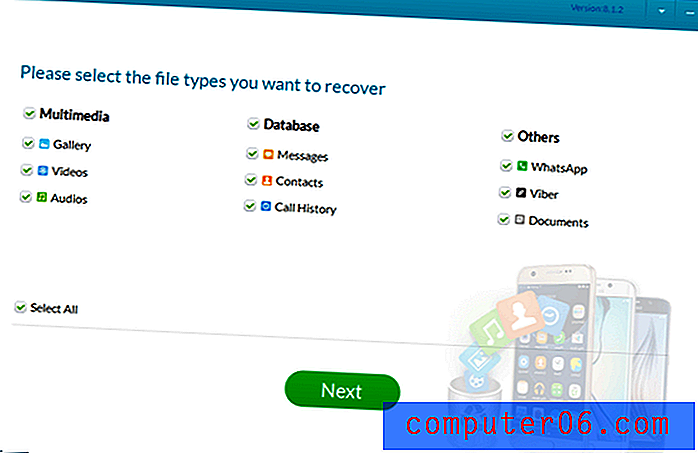
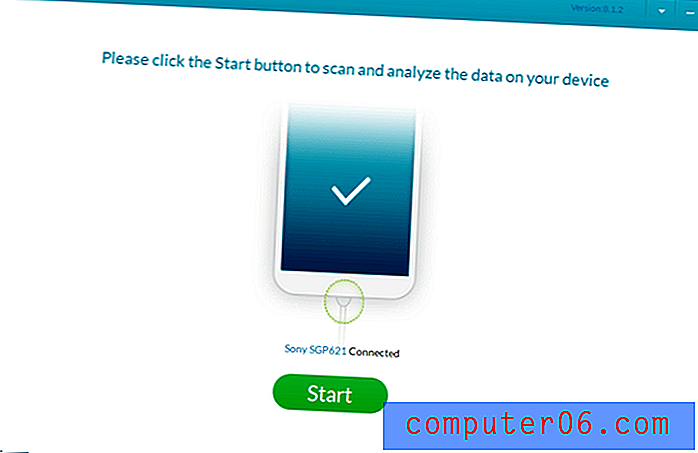
Finalmente, seleccione los archivos que desea recuperar. Encontré esto difícil porque la aplicación no proporciona ninguna función de búsqueda, filtrado u ordenación para ayudar.
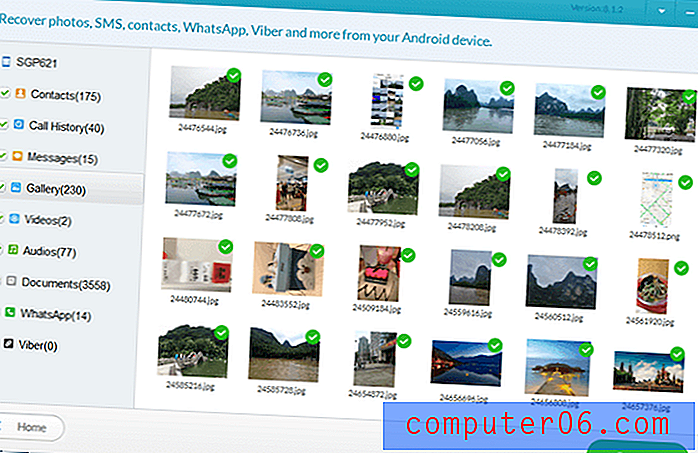
En mi prueba, el escaneo tomó una hora y media, que es bastante rápido, y encontró dos de los seis archivos que eliminé. Es posible que también haya localizado mi foto eliminada, pero enumeró más de 40, 000 de ellas y no me ofreció ayuda para reducir mi búsqueda. Lo intenté, pero no pude verlo.
Entonces, después de un comienzo prometedor, Gihosoft termina hacia el final del campo. Sí requirió que rootees tu teléfono, no fue el mejor para localizar archivos recuperables y no me ayudó a encontrar los que quería recuperar. Y mientras estaba escaneando, mi otro software Mac perdió acceso al disco. Ulises, mi aplicación de escritura, no pudo guardar, y perdí aproximadamente media hora de trabajo. Al menos la velocidad del escaneo no era mala.
EaseUS MobiSaver para Android
EaseUS MobiSaver ($ 39.95) es una aplicación de recuperación de datos de Android solo para Windows que realiza escaneos moderadamente rápidos pero efectivos y requiere que arraigue su teléfono antes de poder escanear la memoria interna de su teléfono. Una aplicación de Android está disponible como descarga gratuita desde Google Play, y una compra de $ 8.49 en la aplicación le permitirá recuperar sus datos.
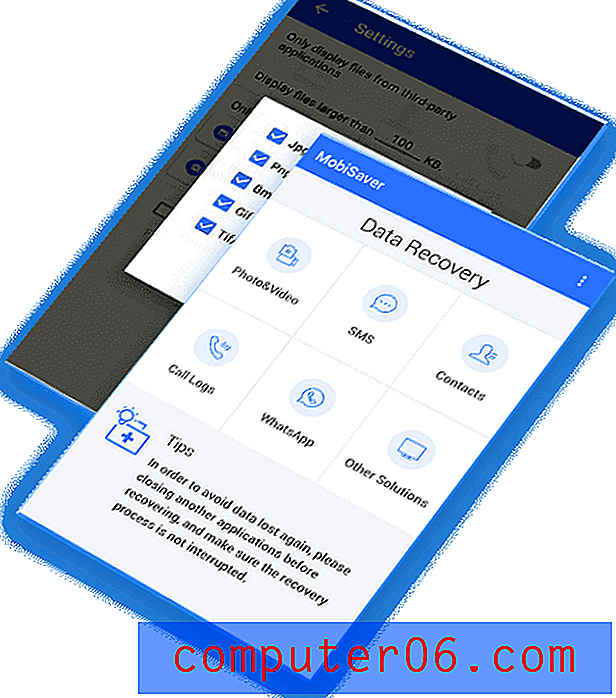
La aplicación realiza las funciones básicas de recuperación de datos de su teléfono y tarjeta SD y no ofrece funcionalidad adicional.
El proceso de MobiSaver es familiar. Primero, conecta tu teléfono a tu PC.
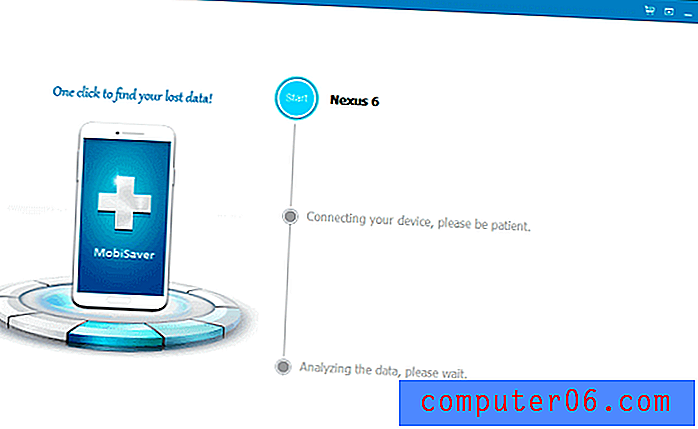
Luego, el programa escaneará el dispositivo para todos los tipos de datos compatibles.
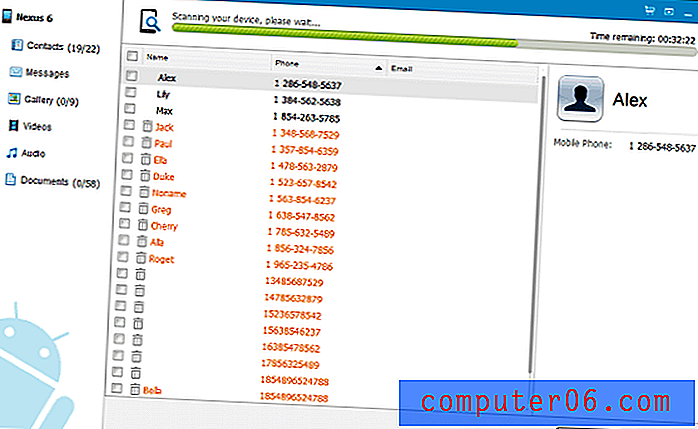
Luego puede obtener una vista previa de los archivos recuperables. Hay una función de búsqueda y un filtro de "solo solo elementos eliminados" para ayudar a encontrar el archivo correcto.
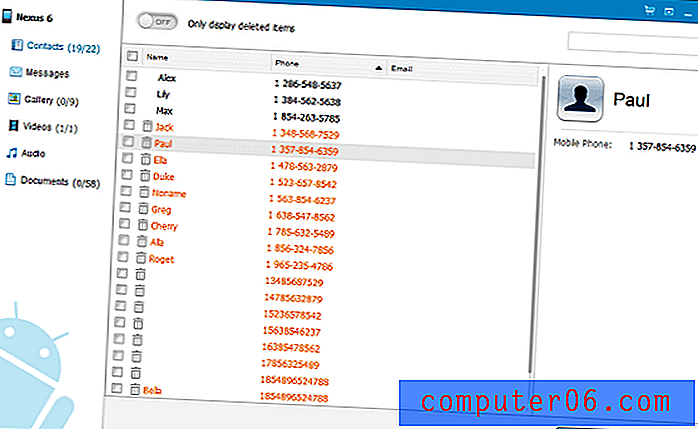
Finalmente, recupera tus archivos. Es mejor recuperarlos en su PC para que no sobrescriba accidentalmente los datos que desea guardar.
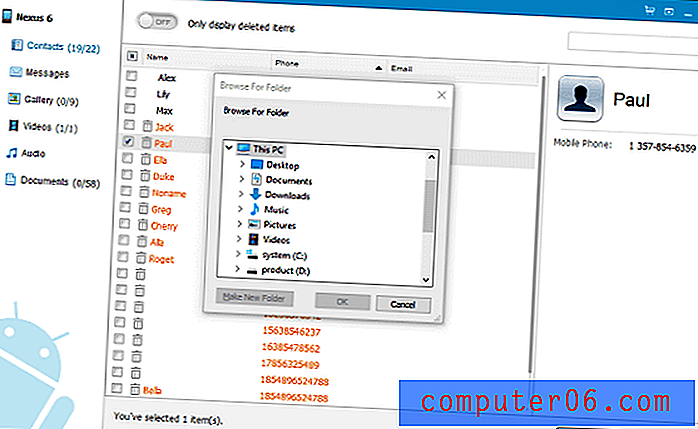
MiniTool Mobile Recovery para Android
Aunque el sitio web de MiniTool parece indicar que la aplicación es gratuita, tendrá que pagar $ 39 / año o $ 59 de por vida para tener una experiencia que valga la pena. La versión gratuita tiene limitaciones significativas y solo recuperará 10 elementos y un tipo de archivo a la vez desde la memoria interna o la tarjeta SD de su teléfono. Mobile Recovery se ejecuta solo en Windows.

Conecte su teléfono a su PC y Mobile Recovery lo detectará.
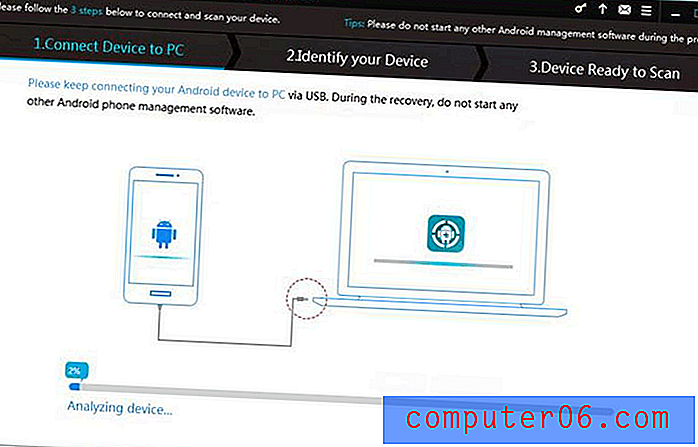
Habilite el modo de depuración USB si se le solicita. Encontrarás un breve tutorial en la pantalla.
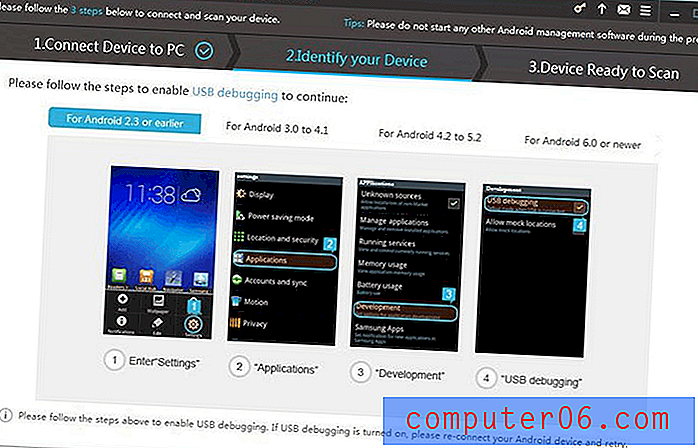
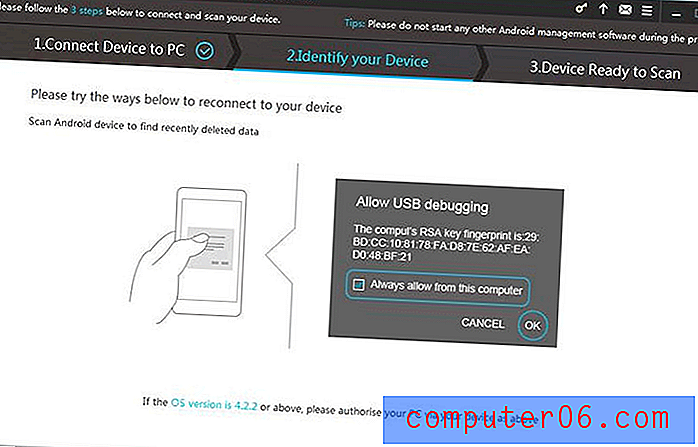
Tendrá que rootear su dispositivo si aún no lo ha hecho. Se proporciona un breve tutorial después de hacer clic en "¿Cómo rootear?" enlace.
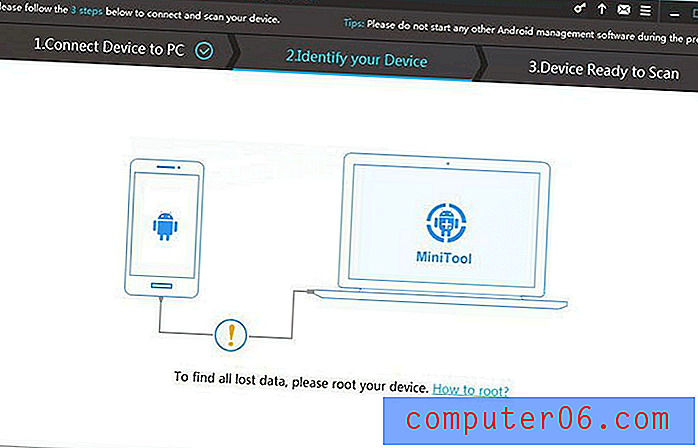
Seleccione los tipos de datos que desea escanear y seleccione un escaneo rápido (para contactos eliminados, mensajes cortos y registros de llamadas), o un escaneo profundo para recuperar más.
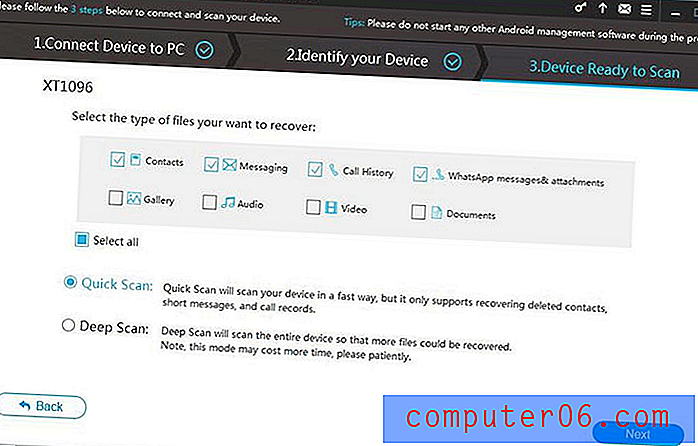
El escaneo comenzará a analizar su dispositivo ...
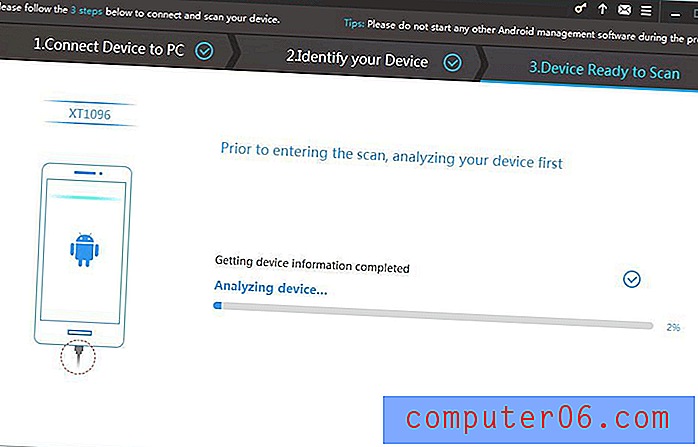
... luego comience a localizar archivos.
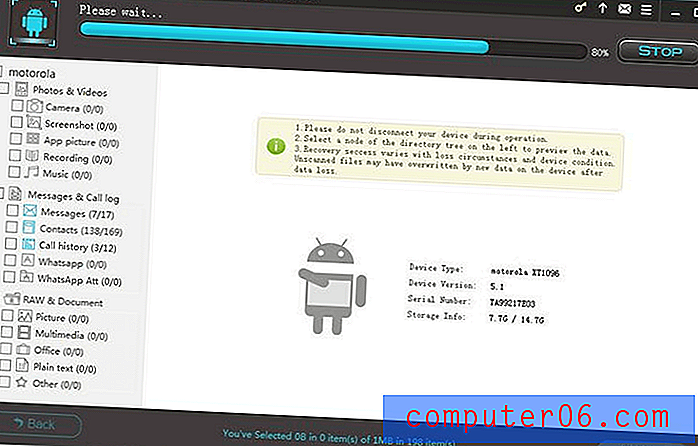
Finalmente, busque los elementos que desea restaurar. Puede filtrar los archivos encontrados para mostrar solo los elementos eliminados, y una función de búsqueda está disponible.
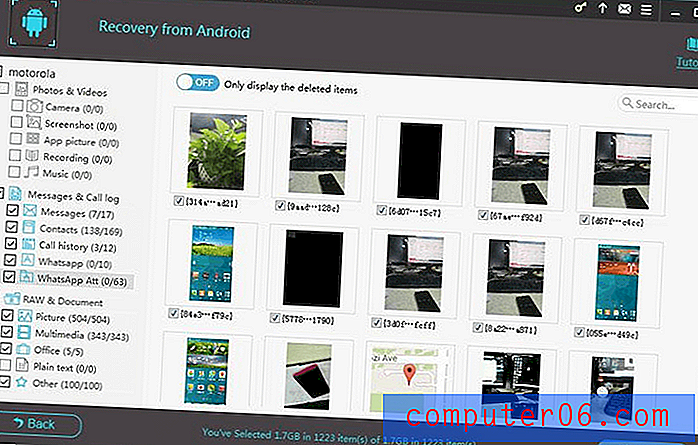
Cleverfiles Disk Drill 3
Disk Drill ($ 89.00) es una aplicación de recuperación de datos de escritorio ( lea nuestra revisión completa de la versión para Mac aquí ) que también puede acceder a dispositivos Android rooteados, recuperando archivos borrados de la memoria interna o tarjeta SD de su teléfono. Entonces, aunque la aplicación es la más cara que estamos revisando, estás pagando tanto por la recuperación de datos móviles como de escritorio.
Al probar Disk Drill en mi iPhone, el escaneo fue uno de los más rápidos y exitosos. Si está interesado en la recuperación de datos de escritorio y en dispositivos móviles (también se admiten iPhones), definitivamente vale la pena considerar esta aplicación.
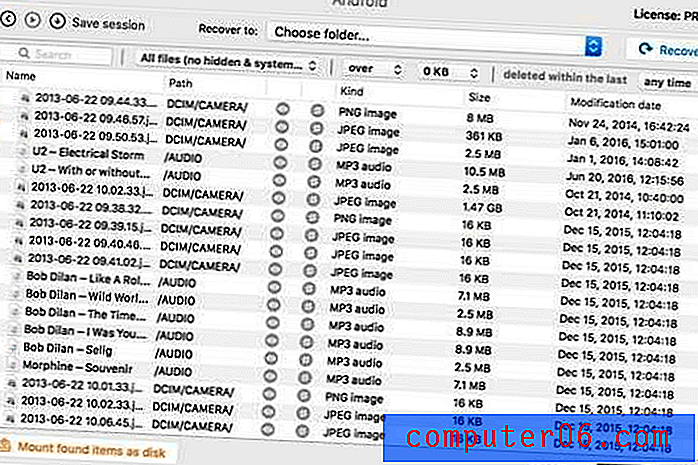
DiskDigger para Android
DiskDigger (gratis o $ 14.99) es una aplicación de recuperación de datos que se ejecuta en su teléfono Android. La versión gratuita solo puede recuperar fotos y videos, la versión Pro admite más tipos de archivos y le permite cargar sus archivos recuperados en un servidor FTP.
La funcionalidad básica no requiere acceso de root, pero la funcionalidad de exploración completa sí.
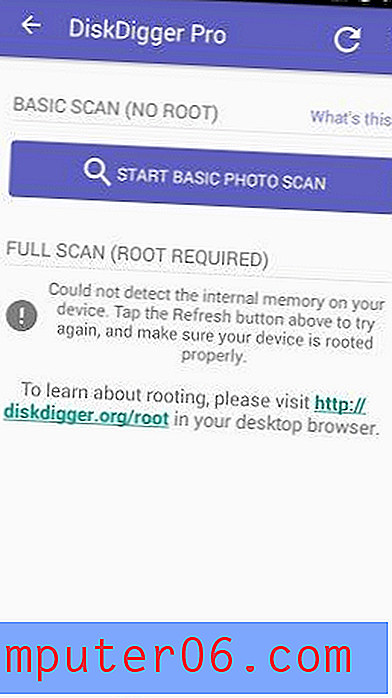
Puede seleccionar solo los tipos de archivo que desea explorar.
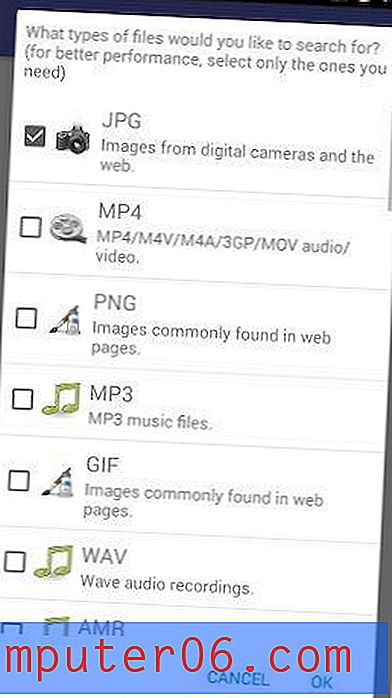
Y puede obtener una vista previa de los archivos mientras el escaneo está en curso.
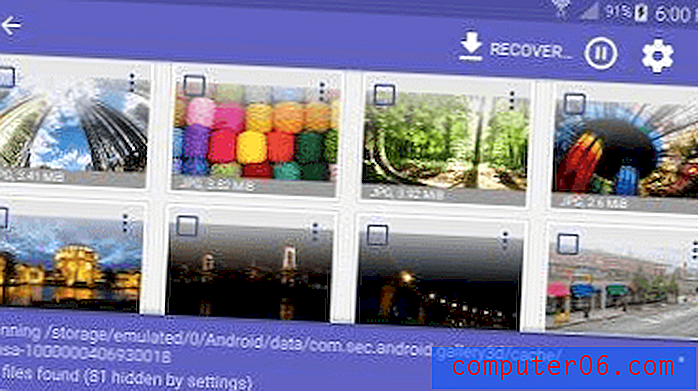
Una vez que se completa el escaneo, puede filtrar los archivos por tamaño y tipo de archivo. Los archivos se pueden recuperar en una aplicación, el dispositivo o un servidor FTP.
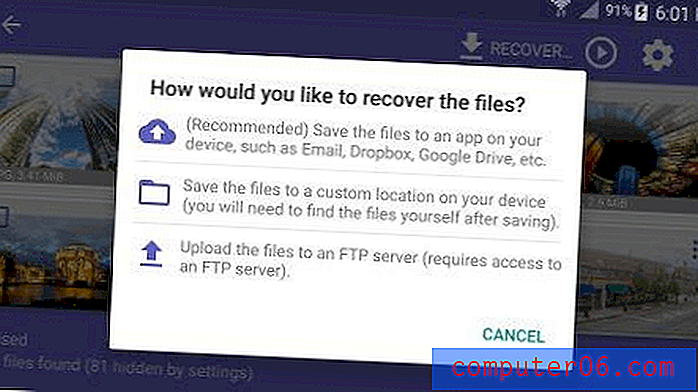
Alternativas Gratis
Recuperación estelar para Android
Stellar Recovery para Android es una aplicación gratuita para Android disponible en Google Play. Este es un gran contraste con la aplicación de iPhone de la compañía, que cuesta $ 39.99 / año y se ejecuta en Windows y macOS.
La aplicación puede varios tipos de datos de teléfonos Android rooteados:
- imágenes perdidas y eliminadas de medios internos y externos,
- Datos de contacto perdidos de la memoria interna,
- mensajes telefónicos de la memoria interna.
Instale y ejecute la aplicación para recuperar sus fotos, mensajes y contactos eliminados de la memoria interna o tarjeta SD de su teléfono.
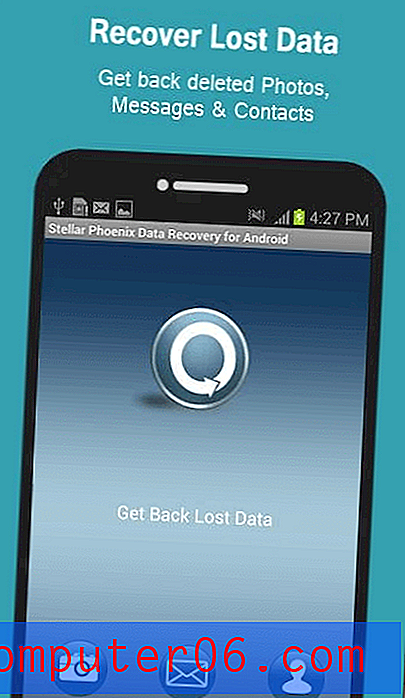
La aplicación escaneará su teléfono en busca de datos eliminados.
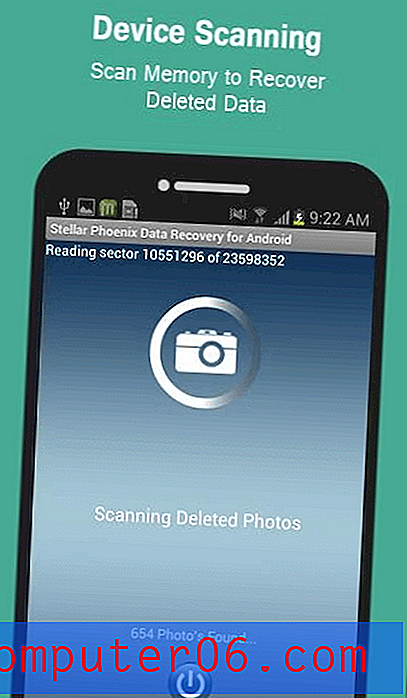
Después del escaneo, puede ver sus datos eliminados ...
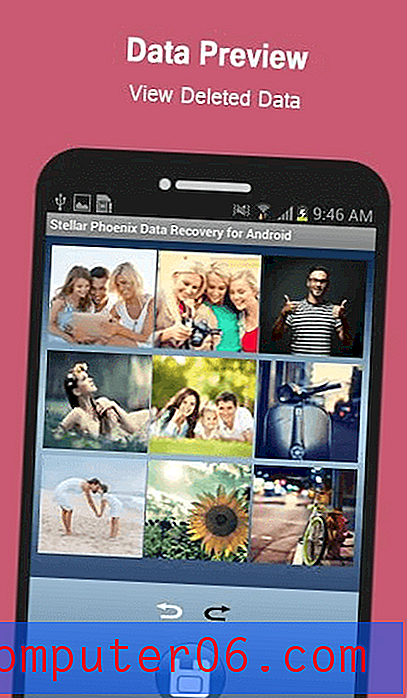
... y recuperarlo en un servidor FTP, servicio de intercambio de archivos o memoria interna.
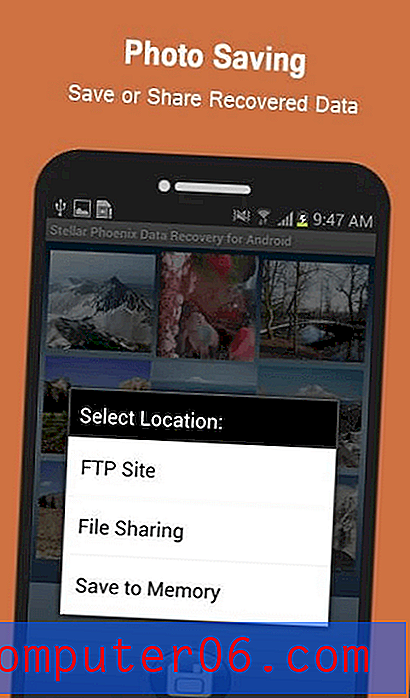
Stellar Recovery para Android admite menos tipos de datos que las otras aplicaciones en esta revisión, pero es gratis y se ejecuta directamente en su teléfono. Si necesita recuperar una foto, mensaje o contacto, puede satisfacer sus necesidades.
Primo Android Recuperación de datos
Primo Android Data Recovery recuperará sus datos de Android de forma gratuita. Eso es una ganga: la versión de iOS cuesta $ 39.99. Las aplicaciones de Windows y Mac están disponibles. Si su teléfono ha sido rooteado, la aplicación ejecutará automáticamente un escaneo rápido. Si no, le ofrecerá ejecutar un escaneo rápido o rootear su teléfono por usted.
El proceso es similar a las aplicaciones que cubrimos anteriormente. Primero, conecte su teléfono a su computadora a través de USB.
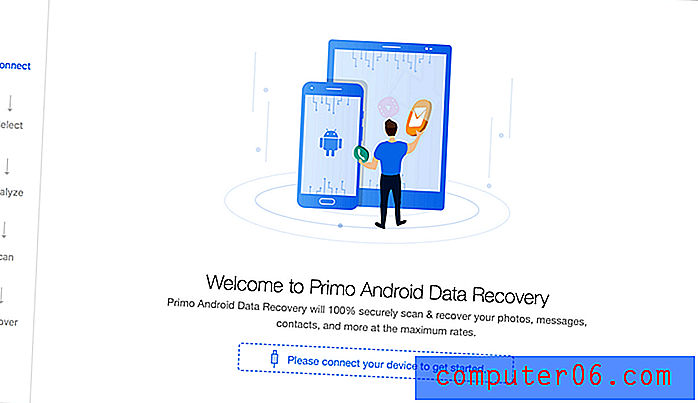
A continuación, seleccione los tipos de archivos que desea explorar.
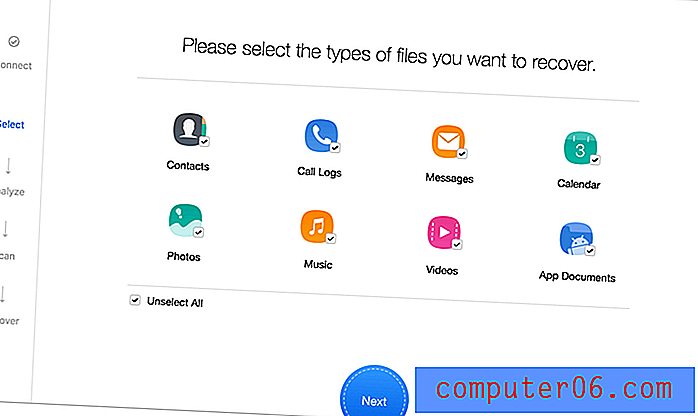
Si su teléfono ha sido rooteado, comenzará un escaneo profundo.
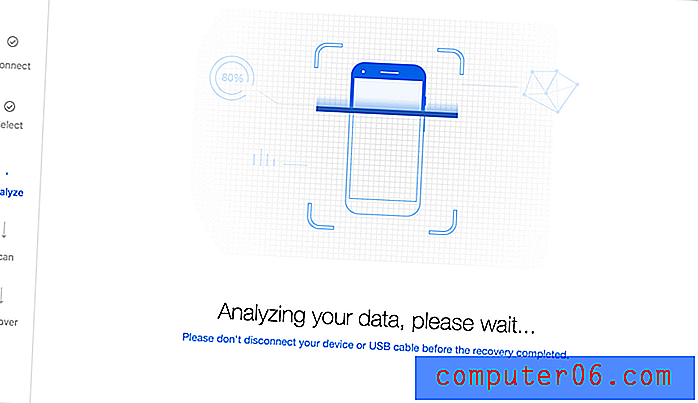
Si no ha sido rooteado y desea hacer un escaneo profundo, Primo rooteará su teléfono por usted.
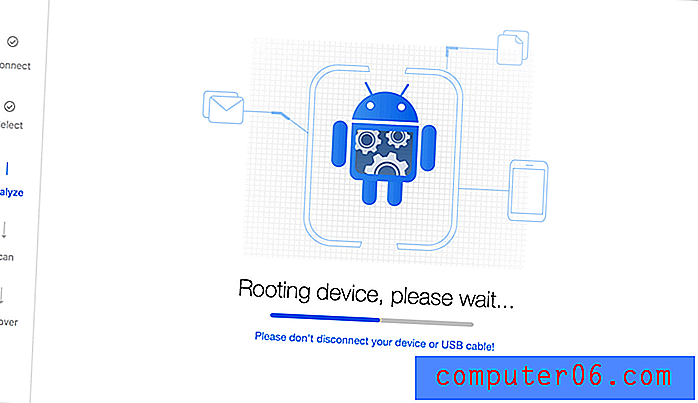
Después del escaneo, Primo enumerará los datos que ha localizado, tanto los elementos eliminados como los existentes. Para ayudar en la búsqueda, puede filtrar la lista a archivos eliminados o existentes, y usar la función de búsqueda.
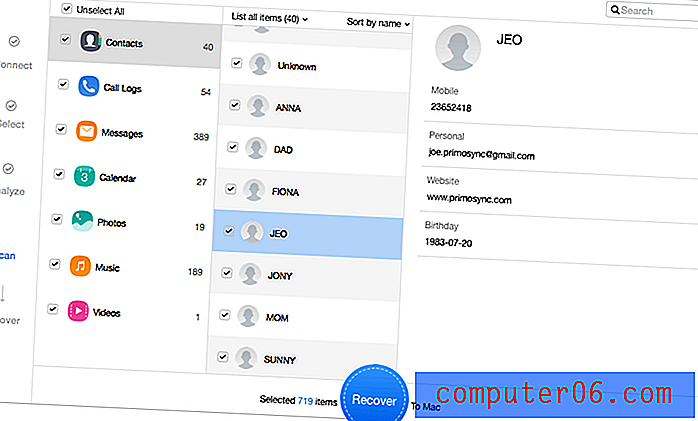
En mi prueba de la versión de iOS, Primo pudo recuperar dos de mis seis archivos eliminados en poco más de una hora. Junto con la capacidad de rootear su teléfono, eso coloca esta aplicación junto con iMobie PhoneRescue y FonePaw, excepto que los escaneos de Primo son más rápidos y la aplicación es gratuita.
Descubrí que nuestros ganadores, Wondershare dr.fone y Aeseesoft FoneLab, son más efectivos para recuperar datos, por lo que siguen siendo mi recomendación. Pero si está buscando una forma gratuita de recuperar sus datos de Android, esta es mi recomendación.